电脑版金山文档去除单元格左上角绿标的方法
时间:2024-03-13 13:29:02作者:极光下载站人气:146
有小伙伴在使用金山文档编辑内容的时候,发现在表格中输入的数字比较长的时候,会在该单元格左上角有一个绿标显示出来,有的小伙伴会对该数字进行转换,但是不管是转换成文本、数字还是常规等,该数字左上角的绿标都是不会消失的,那么我们该如何解决该问题呢,这种情况下,我们可以直接在该单元格旁边将感叹号图标点击打开,选择忽略错误即可,下方是关于如何使用电脑版金山文档左上角有一个绿标的去除方法,如果你需要的情况下可以看看方法教程,希望对大家有所帮助。
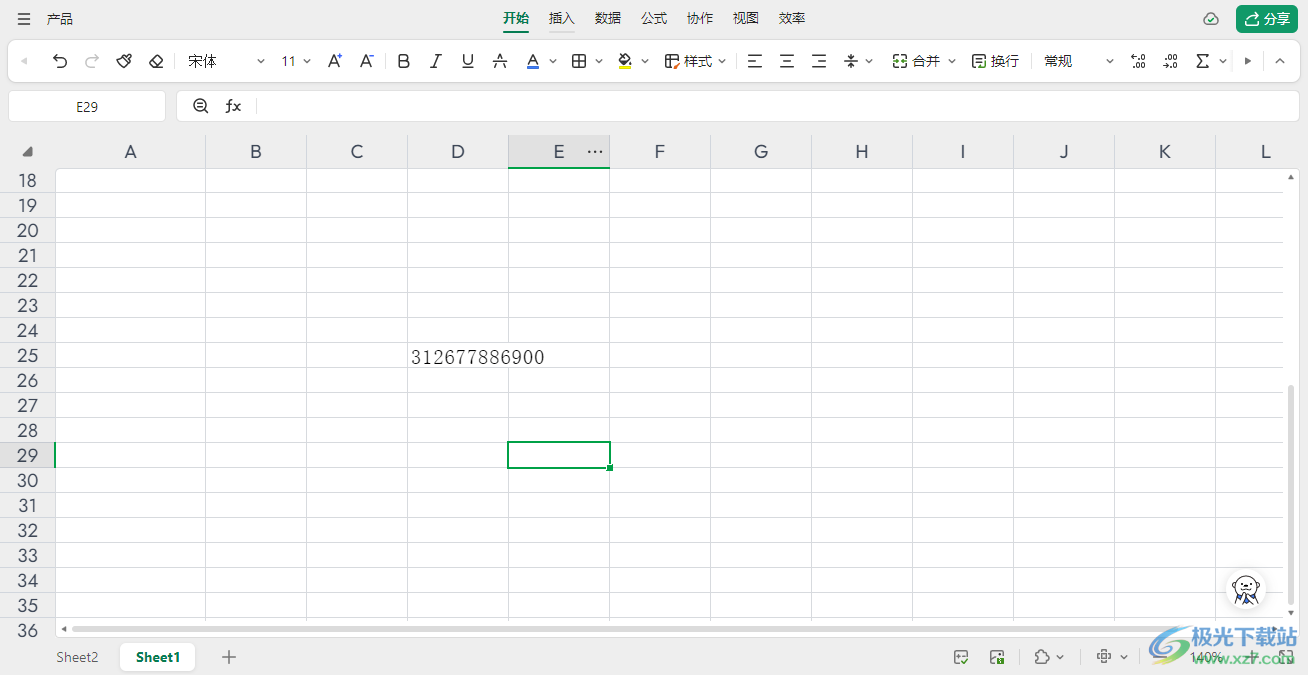
方法步骤
1.当你在页面上编辑了数字之后,可能会出现一个绿标,如图所示。
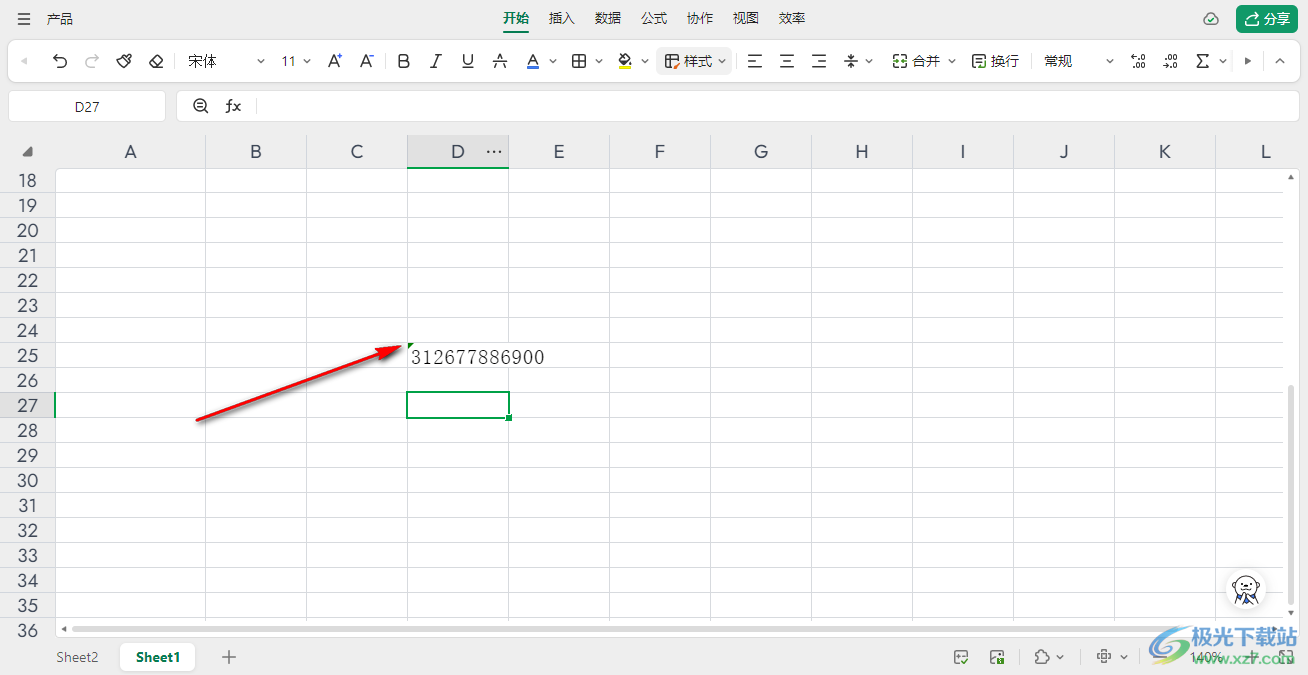
2.有的小伙伴会选择点击【开始】-【常规】,将类型转换为【文本】或者是【数值】,但是发现该绿标依然没有消失。
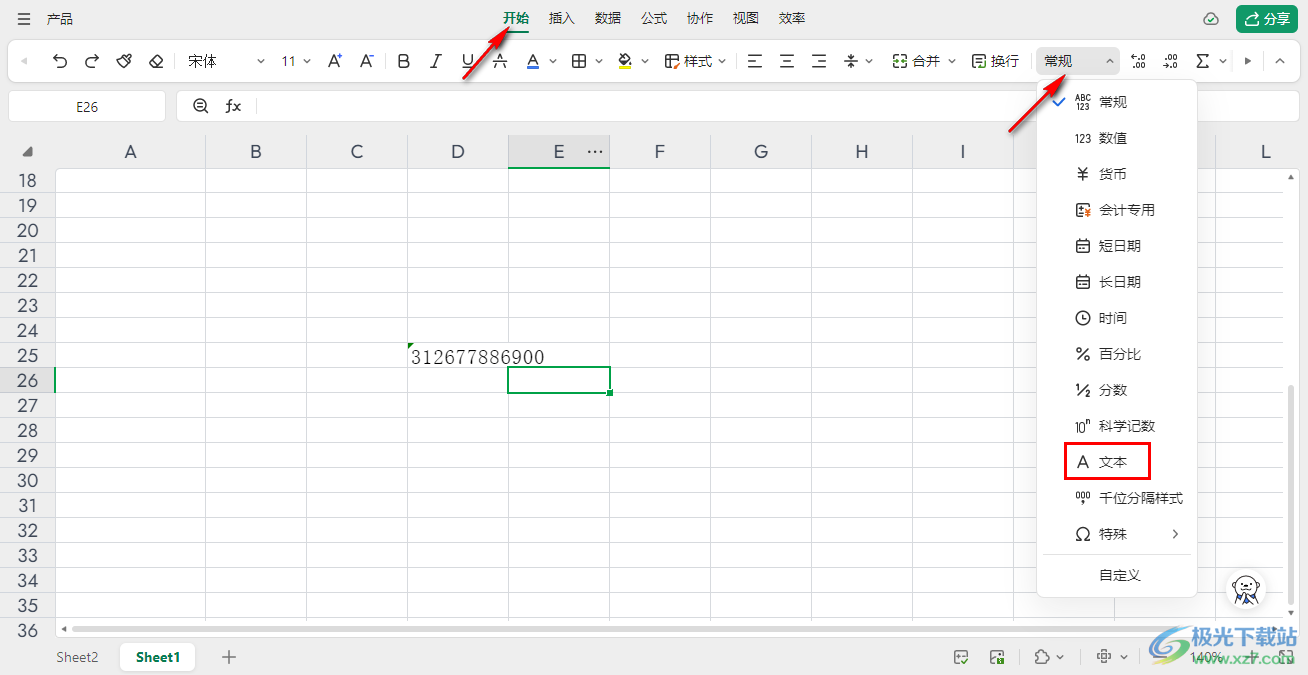
3.那么我们点击该单元格,在旁边即可出现一个感叹号图标,点击该图标。
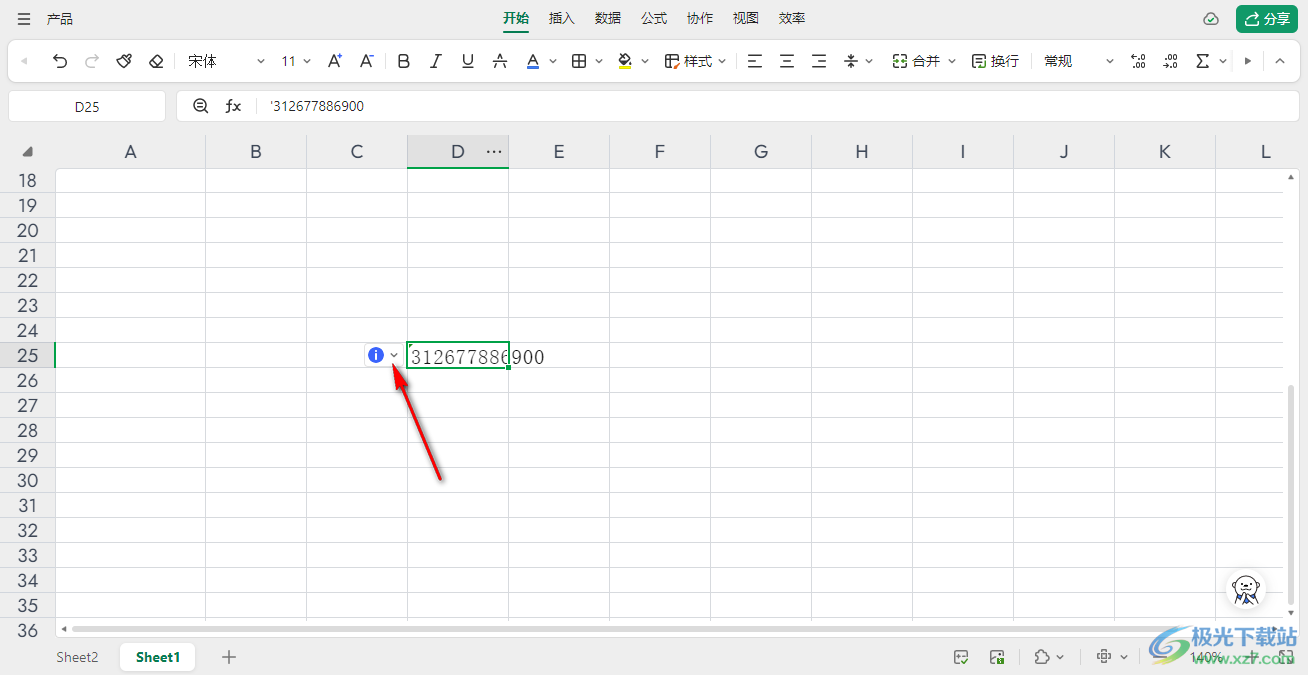
4.这里我们将打开的选项中将【忽略错误】选项进行鼠标点击一下。
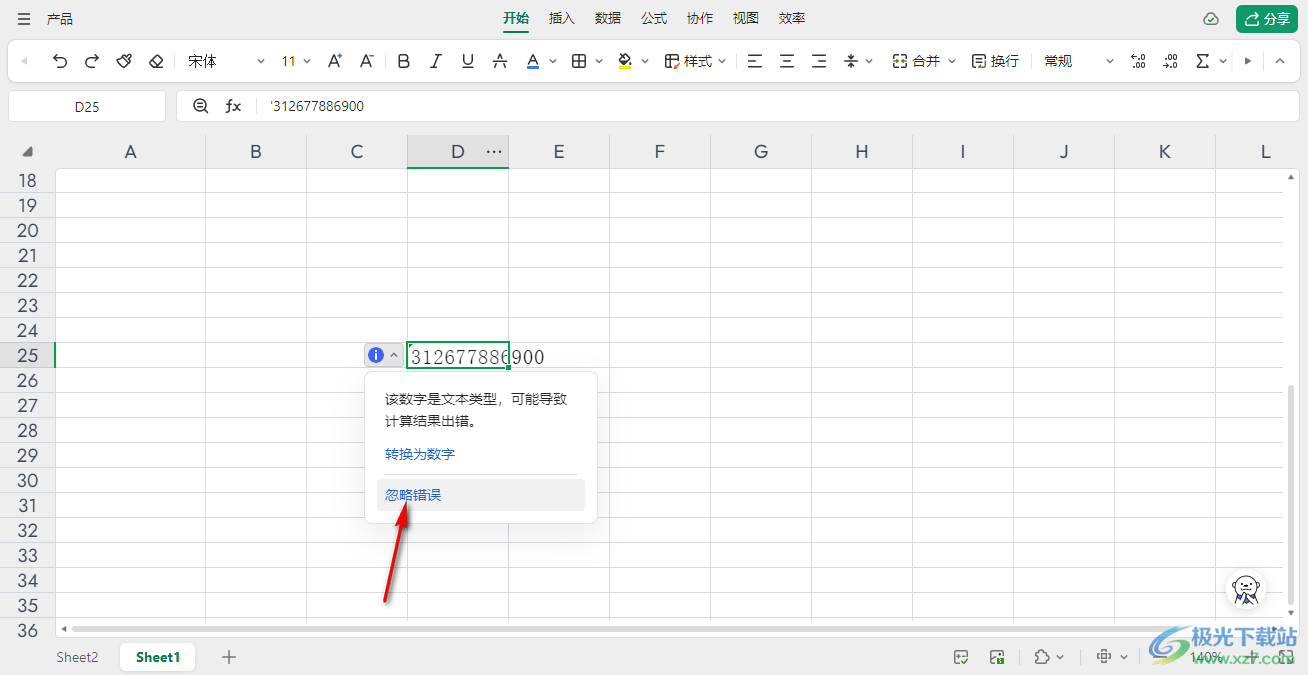
5.完成之后,你再来查看该单元格,左上角的绿标就不见了,如图所示。
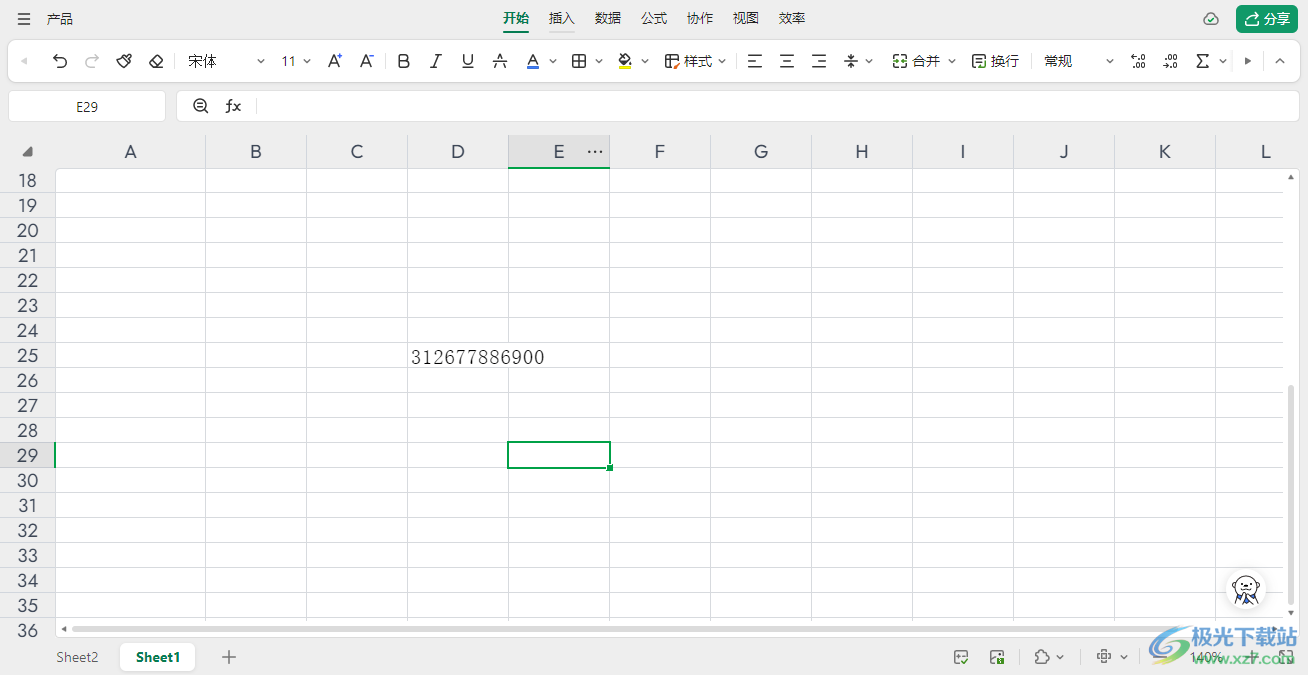
以上就是关于如何使用电脑版金山文档将单元格左上角的绿色角标去除的具体操作方法,如果你常常会在单元格中查看到这样的角标,那么我们就可以按照上述的方法将绿色的角标进行去除即可,十分的简单,感兴趣的话可以操作试试。
标签金山文档去除单元格左上角绿标,金山文档
相关推荐
相关下载
热门阅览
- 1百度网盘分享密码暴力破解方法,怎么破解百度网盘加密链接
- 2keyshot6破解安装步骤-keyshot6破解安装教程
- 3apktool手机版使用教程-apktool使用方法
- 4mac版steam怎么设置中文 steam mac版设置中文教程
- 5抖音推荐怎么设置页面?抖音推荐界面重新设置教程
- 6电脑怎么开启VT 如何开启VT的详细教程!
- 7掌上英雄联盟怎么注销账号?掌上英雄联盟怎么退出登录
- 8rar文件怎么打开?如何打开rar格式文件
- 9掌上wegame怎么查别人战绩?掌上wegame怎么看别人英雄联盟战绩
- 10qq邮箱格式怎么写?qq邮箱格式是什么样的以及注册英文邮箱的方法
- 11怎么安装会声会影x7?会声会影x7安装教程
- 12Word文档中轻松实现两行对齐?word文档两行文字怎么对齐?

网友评论